NextCloud adalah rangkaian web sumber terbuka yang menyediakan penyimpanan awan melalui jaringan, cabang dari ownCloud. Ini seperti Dropbox yang memungkinkan Anda menyimpan dan membagikan dokumen dan gambar Anda di lokasi terpusat.
Dalam posting ini, kita akan melihat cara menginstal Nextcloud di CentOS 7 / RHEL 7.
Fitur
- Akses file Anda kapan saja, di mana saja.
- Bagikan file Anda dengan pengguna lain. Buat dan kirim tautan publik yang dilindungi kata sandi.
- Autentikasi dua faktor dengan TOTP dan kode QR.
- Pantau aktivitas di server NextCloud Anda.
- NextCloud dapat mengakses file yang disimpan di penyedia layanan penyimpanan cloud eksternal seperti Amazon, Google, dan Dropbox.
Selengkapnya di sini.
Prasyarat
Repositori
Nextcloud hanya bekerja dengan PHP v7.x. Jadi, kita perlu mengaktifkan repositori koleksi perangkat lunak.
### CentOS 7 ### yum install -y centos-release-scl yum install -y epel-release ### RHEL 7 ### subscription-manager repos --enable rhel-server-rhscl-7-eus-rpms yum install https://dl.fedoraproject.org/pub/epel/epel-release-latest-7.noarch.rpm
Instal Apache
Instal server Apache dan utilitas lainnya.
yum install -y httpd wget bzip2
Instal PHP 7.x
Instal PHP 7 dan ekstensi lain yang diperlukan untuk Nextcloud.
### CentOS 7 ### yum install -y rh-php72 rh-php72-php rh-php72-php-gd rh-php72-php-mbstring rh-php72-php-intl rh-php72-php-pecl-apcu rh-php72-php-mysqlnd rh-php72-php-pecl-redis rh-php72-php-opcache rh-php72-php-imagick rh-php72-php-ldap ### RHEL 7 ### yum install rh-php72 rh-php72-php rh-php72-php-gd rh-php72-php-mbstring rh-php72-php-intl rh-php72-php-pecl-apcu rh-php72-php-mysqlnd rh-php72-php-ldap
Buat symlink agar Apache dapat mendukung PHP 7.x.
ln -s /opt/rh/httpd24/root/etc/httpd/conf.d/rh-php72-php.conf /etc/httpd/conf.d/ ln -s /opt/rh/httpd24/root/etc/httpd/conf.modules.d/15-rh-php72-php.conf /etc/httpd/conf.modules.d/ ln -s /opt/rh/httpd24/root/etc/httpd/modules/librh-php72-php7.so /etc/httpd/modules/
Juga, buat symlink untuk menjalankan perintah php.
ln -s /opt/rh/rh-php72/root/bin/php /usr/bin/php
Instal MariaDB
Basis data dapat berupa database SQLite, MySQL/MariaDB, Oracle, atau PostgreSQL.
Untuk demo ini, kita akan menggunakan MariaDB sebagai database untuk Nextcloud, dan kita akan membicarakan alasannya nanti.
yum -y install mariadb-server mariadb
Layanan
Mulai layanan Apache dan MariaDB menggunakan perintah berikut.
systemctl start httpd systemctl start mariadb
Aktifkan layanan Apache dan MariaDB untuk memulai secara otomatis saat sistem dinyalakan.
systemctl enable httpd systemctl enable mariadb
Instal Nextcloud
Unduh Nextcloud
NextCloud menyediakan arsip yang dapat diinstal untuk diunduh oleh admin server dan diatur secara manual di atas tumpukan LAMP. Unduh versi terbaru Nextcloud menggunakan terminal.
cd /tmp/ wget https://download.nextcloud.com/server/releases/latest.tar.bz2
Ekstrak arsip Nextcloud menggunakan tar perintah.
tar -jxvf latest.tar.bz2
Pindahkan file yang diekstrak ke root dokumen Apache, lalu buat direktori data untuk menyimpan data pengguna.
mv nextcloud /var/www/html/ mkdir /var/www/html/nextcloud/data
Atur kepemilikan file di dalam direktori NextCloud sehingga pengguna Apache dapat menulis data ke dalamnya.
chown -R apache:apache /var/www/html/nextcloud/
Buat Basis Data
Jika Anda menyiapkan MariaDB untuk pertama kalinya, maka
BACA:Amankan MariaDB dengan mysql_secure_installation
Sekarang, login ke server MariaDB.
mysql -u root -p
Buat database bernama “nextclouddb “.
create database nextclouddb;
Izinkan “pengguna cloud berikutnya ” untuk mengakses “clouddb berikutnya ” database di localhost dengan kata sandi yang telah ditentukan.
grant all on nextclouddb.* to 'nextclouduser'@'localhost' identified by 'password';
Keluar dari perintah MariaDB.
quit
SELinux
Setel konteks SELinux untuk memungkinkan NextCloud menulis data di dalam direktori penting.
semanage fcontext -a -t httpd_sys_rw_content_t '/var/www/html/nextcloud/data' semanage fcontext -a -t httpd_sys_rw_content_t '/var/www/html/nextcloud/config(/.*)?' semanage fcontext -a -t httpd_sys_rw_content_t '/var/www/html/nextcloud/apps(/.*)?' semanage fcontext -a -t httpd_sys_rw_content_t '/var/www/html/nextcloud/3rdparty(/.*)?' semanage fcontext -a -t httpd_sys_rw_content_t '/var/www/html/nextcloud/.htaccess' semanage fcontext -a -t httpd_sys_rw_content_t '/var/www/html/nextcloud/.user.ini' restorecon -Rv '/var/www/html/nextcloud/'
Jika Anda mendapatkan kesalahan untuk semanage perintah tidak ditemukan, lalu
BACA:perintah semanage tidak ditemukan di CentOS 7/6 &RHEL 7/6 – Perbaikan Cepat
Firewall
Konfigurasikan firewall untuk mengizinkan akses ke penyimpanan Nextcloud dari mesin eksternal.
firewall-cmd --permanent --add-service=http firewall-cmd --reload
Siapkan NextCloud
Buka browser web Anda, arahkan URL ke
http://your-ip-add-ress/nextcloudBrowser akan membawa Anda secara otomatis ke halaman penyiapan NextCloud tempat Anda harus memulai penyiapan NextCloud.
Anda dapat memilih SQLite atau MySQL/MariaDB. Jika Anda ingin database SQLite, maka Anda tidak perlu memasukkan detail database (tidak disarankan untuk penggunaan produksi). Sedangkan MariaDB membutuhkan database user, password, dan nama database.
Untuk tutorial ini, kita akan menggunakan MariaDB sebagai database backend.
Masukkan detail admin (nama pengguna dan kata sandi), lokasi folder data tempat semua dokumen Anda disimpan, dan informasi basis data.

Akses Nextcloud
Setelah pengaturan selesai, Anda akan mendapatkan popup di bawah ini. Klik tutup.
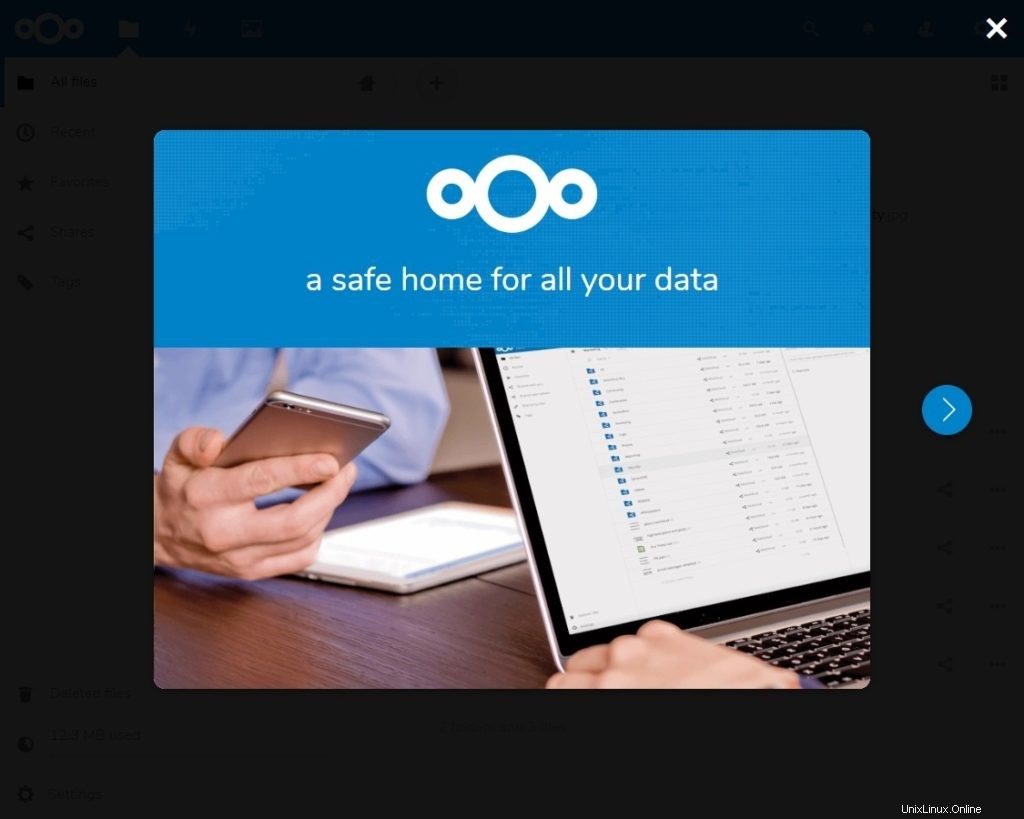
Halaman beranda NextCloud akan terlihat seperti di bawah ini, dan Anda dapat mulai mengunggah konten menggunakan “tanda+ tombol ”.

Kesimpulan
Itu saja. Saya harap Anda telah mempelajari cara menginstal Nextcloud di CentOS 7. Silakan bagikan tanggapan Anda di bagian komentar.